短信和通话始终是电话的两个基本功能。 与通话相比,消息可以记录与家人,朋友,同事,亲人和其他人的所有有价值的对话。 其中许多对您意义重大。 您想将它们保留在iPhone或计算机上。 但是,由于短信中嵌入了所有类型的数据,它们将在iPhone上占用大量存储空间。 为什么不将短信从iPhone保存到计算机?
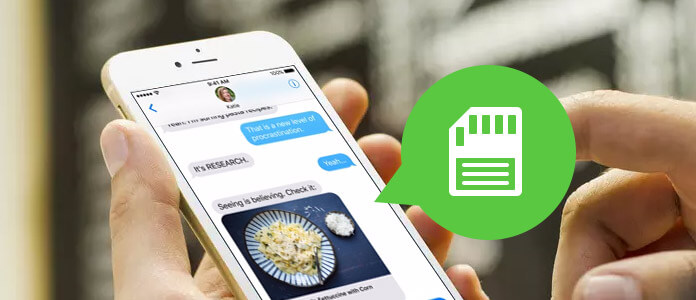
问题来了,如何在iPhone上保存短信? 如何使用iTunes / iCloud在iPhone上备份短信? 如果您正在考虑将文本消息从iPhone导出到计算机以进行备份,然后从iPhone中删除它们,那么您来对地方了。 继续阅读以了解如何在iPhone上保存短信。
尽管iTunes可以帮助您在iPhone上同步文本消息,但是它无法帮助您将iPhone文本消息直接备份到计算机。 当您要将短信从iPhone复制到PC / Mac时,可以依靠专业人士 iOS数据传输 要做到这一点。 您可以免费下载它,并按照以下指南将文本消息从iPhone保存到计算机。
步骤 1启动iOS数据传输

在计算机上下载,安装和打开此功能强大的iPhone短信传输工具。 使用USB电缆将您的iPhone连接到它。 它会自动检测您的iPhone并在界面中显示其基本信息。
步骤 2加载短信

您可以看到左侧控件上列出了各种数据类别。 单击“短信”以在iPhone上加载短信。
步骤 3选择iPhone短信
加载后,您可以查看每条消息的详细信息。 选择要保存到计算机的消息。
步骤 4在iPhone上保存短信
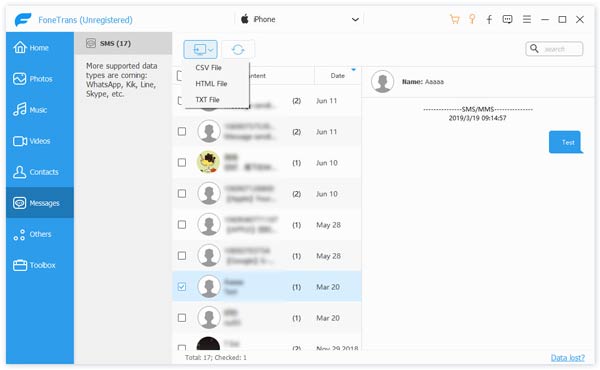
单击“导出到”,然后从下拉列表中选择“导出所选消息”,以将文本消息从iPhone传输到计算机。 所选的短信将根据您的需要另存为CSV / HTML / TXT文件。
在短短的几秒钟内,iPhone短信就会被复制到您的计算机上。 这样,您可以轻松地将其他iOS数据备份到PC / Mac,例如照片,视频,歌曲,合同,书籍等。 此iOS数据传输可以作为iTunes的最佳替代方法。 它使您可以在iOS设备和PC / Mac之间传输所有类型的文件。 您可以免费下载并尝试。
您还可以使用 iOS的数据恢复 在iPhone上保存短信。 它具有将现有/已删除的iOS数据恢复和备份到您的计算机的功能。 当您不幸丢失或删除一些宝贵的iPhone / iPad / iPod数据或备份重要文件时,iOS数据恢复可能是您的最佳选择。

在本文中,我们主要讨论如何在iPhone上保存短信。 我们推荐两种工具来帮助您做到这一点。 您可以选择其中任何一个将短信从iPhone保存到PC / Mac。